লেখক:
John Pratt
সৃষ্টির তারিখ:
10 ফেব্রুয়ারি. 2021
আপডেটের তারিখ:
1 জুলাই 2024
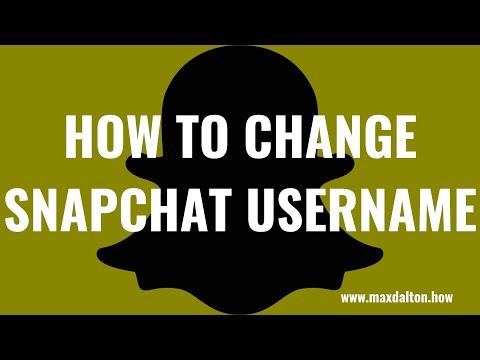
কন্টেন্ট
- পদক্ষেপ
- 2 অংশ 1: আপনার পর্দার নাম পরিবর্তন করা
- পার্ট 2 এর 2: আপনার বিদ্যমান স্ন্যাপচ্যাট অ্যাকাউন্ট মুছুন
যদিও স্ন্যাপচ্যাট আপনাকে আপনার ব্যবহারকারীর নাম পরিবর্তন করতে দেয় না, আপনি নিজের স্ক্রিনের নাম বা কেবলমাত্র আপনার স্ন্যাপচ্যাট অ্যাকাউন্টে দেখা যায় এমন নামটি পরিবর্তন করতে পারেন। নতুন অ্যাকাউন্ট ব্যবহারের একমাত্র উপায় হ'ল নতুন অ্যাকাউন্ট তৈরি করা। এটি ব্যবহারকারীদের জন্য বিরক্তিকর হতে পারে, তবে হয়রানি প্রতিরোধে স্ন্যাপচ্যাট এই সুরক্ষা ব্যবস্থা গ্রহণ করেছে।
পদক্ষেপ
2 অংশ 1: আপনার পর্দার নাম পরিবর্তন করা
 "আমার বন্ধু" পৃষ্ঠাটি খুলুন। ক্যামেরার স্ক্রীন থেকে বাম দিকে সোয়াইপ করে এখানে যান।
"আমার বন্ধু" পৃষ্ঠাটি খুলুন। ক্যামেরার স্ক্রীন থেকে বাম দিকে সোয়াইপ করে এখানে যান। - আপনি আপনার স্ক্রিনের নামটি পরিবর্তন করতে পারেন যাতে স্ন্যাপচ্যাট অ্যাপে প্রদর্শিত নামটি পরিবর্তন করা যায়। কিন্তু এই সঙ্গে আপনি পরিবর্তন না আপনার ব্যবহারকারী নাম, যাতে অন্যরা পরিবর্তনগুলি দেখতে পাবেন না।
 আপনার ব্যবহারকারীর নামের পাশে গিয়ার আইকনটি আলতো চাপুন। এখন একটি উইন্ডো খোলা হবে যাতে আপনি নিজের নতুন নাম লিখতে পারেন।
আপনার ব্যবহারকারীর নামের পাশে গিয়ার আইকনটি আলতো চাপুন। এখন একটি উইন্ডো খোলা হবে যাতে আপনি নিজের নতুন নাম লিখতে পারেন।  আপনি যে নামটি ব্যবহার করতে চান তা টাইপ করুন। আবার, নামটি কেবল আপনার ফোনে পরিবর্তন হবে। অন্য সমস্ত ব্যবহারকারীরা এখনও আপনার পুরানো ব্যবহারকারীর নাম দেখতে পাবেন।
আপনি যে নামটি ব্যবহার করতে চান তা টাইপ করুন। আবার, নামটি কেবল আপনার ফোনে পরিবর্তন হবে। অন্য সমস্ত ব্যবহারকারীরা এখনও আপনার পুরানো ব্যবহারকারীর নাম দেখতে পাবেন।
পার্ট 2 এর 2: আপনার বিদ্যমান স্ন্যাপচ্যাট অ্যাকাউন্ট মুছুন
 একটি নতুন অ্যাকাউন্ট তৈরি করতে আপনার অ্যাকাউন্ট মুছুন। এটা সম্ভব না আপনার স্ন্যাপচ্যাট ব্যবহারকারীর নামটি পরিবর্তন করতে। নতুন নাম পাওয়ার একমাত্র উপায় হ'ল আপনার অ্যাকাউন্টটি মুছুন এবং একটি নতুন অ্যাকাউন্ট তৈরি করুন।
একটি নতুন অ্যাকাউন্ট তৈরি করতে আপনার অ্যাকাউন্ট মুছুন। এটা সম্ভব না আপনার স্ন্যাপচ্যাট ব্যবহারকারীর নামটি পরিবর্তন করতে। নতুন নাম পাওয়ার একমাত্র উপায় হ'ল আপনার অ্যাকাউন্টটি মুছুন এবং একটি নতুন অ্যাকাউন্ট তৈরি করুন।  আপনার গুরুত্বপূর্ণ স্ন্যাপচ্যাট পরিচিতি লিখুন। আপনি যদি নতুন ব্যবহারকারী নাম তৈরি করেন তবে আপনাকে স্ক্র্যাচ থেকে শুরু করতে হবে। আপনার স্ন্যাপচ্যাট বন্ধুদের তালিকায় যদি আপনার ফোনে থাকে না এমন লোকদের পরে, সহজেই এগুলিতে যুক্ত করার জন্য এই বন্ধুদের একটি নোট তৈরি করুন।
আপনার গুরুত্বপূর্ণ স্ন্যাপচ্যাট পরিচিতি লিখুন। আপনি যদি নতুন ব্যবহারকারী নাম তৈরি করেন তবে আপনাকে স্ক্র্যাচ থেকে শুরু করতে হবে। আপনার স্ন্যাপচ্যাট বন্ধুদের তালিকায় যদি আপনার ফোনে থাকে না এমন লোকদের পরে, সহজেই এগুলিতে যুক্ত করার জন্য এই বন্ধুদের একটি নোট তৈরি করুন।  আপনার কম্পিউটারে, "স্ন্যাপচ্যাট অ্যাকাউন্ট মোছা" পৃষ্ঠায় যান। স্ন্যাপচ্যাট অ্যাকাউন্টগুলি কেবল কম্পিউটারে ব্রাউজারের মাধ্যমে মুছতে পারে। আসল অ্যাকাউন্ট মোছার পৃষ্ঠাটি গোপন রয়েছে তবে আপনি স্ন্যাপচ্যাট হোমপেজে গিয়ে প্রধান মেনু the বেসিকগুলি শেখা → অ্যাকাউন্ট সেটিংস → একটি অ্যাকাউন্ট মুছুন এ ক্লিক করে এটি পৌঁছাতে পারেন।
আপনার কম্পিউটারে, "স্ন্যাপচ্যাট অ্যাকাউন্ট মোছা" পৃষ্ঠায় যান। স্ন্যাপচ্যাট অ্যাকাউন্টগুলি কেবল কম্পিউটারে ব্রাউজারের মাধ্যমে মুছতে পারে। আসল অ্যাকাউন্ট মোছার পৃষ্ঠাটি গোপন রয়েছে তবে আপনি স্ন্যাপচ্যাট হোমপেজে গিয়ে প্রধান মেনু the বেসিকগুলি শেখা → অ্যাকাউন্ট সেটিংস → একটি অ্যাকাউন্ট মুছুন এ ক্লিক করে এটি পৌঁছাতে পারেন। - আপনি এই লিঙ্কটি আপনার ঠিকানা বারে অনুলিপি করতে পারেন: https://support.snapchat.com/delete-account
 আপনার অ্যাকাউন্ট দিয়ে লগ ইন করুন। আপনার বিদ্যমান অ্যাকাউন্টের বিশদ লিখুন এবং "সাইন ইন" ক্লিক করুন।
আপনার অ্যাকাউন্ট দিয়ে লগ ইন করুন। আপনার বিদ্যমান অ্যাকাউন্টের বিশদ লিখুন এবং "সাইন ইন" ক্লিক করুন।  আপনার একাউন্ট মুছে ফেলুন. আপনি আপনার ব্যবহারকারীর নাম এবং পাসওয়ার্ডের জন্য দুটি বাক্স দেখতে পাবেন। আপনার ব্যবহারকারীর নামটি স্বয়ংক্রিয়ভাবে উপস্থিত হবে। উপযুক্ত বাক্সে আপনার পাসওয়ার্ড লিখুন এবং "আমার অ্যাকাউন্ট মুছুন" ক্লিক করুন।
আপনার একাউন্ট মুছে ফেলুন. আপনি আপনার ব্যবহারকারীর নাম এবং পাসওয়ার্ডের জন্য দুটি বাক্স দেখতে পাবেন। আপনার ব্যবহারকারীর নামটি স্বয়ংক্রিয়ভাবে উপস্থিত হবে। উপযুক্ত বাক্সে আপনার পাসওয়ার্ড লিখুন এবং "আমার অ্যাকাউন্ট মুছুন" ক্লিক করুন। - আপনি "অ্যাকাউন্ট সফলভাবে মোছা" বলে একটি নিশ্চিতকরণ বার্তা পাবেন।
 আপনার অ্যাকাউন্টটি আসলে মুছে ফেলা হয়েছে কিনা তা পরীক্ষা করে দেখুন। আপনার অ্যাকাউন্ট মুছে ফেলা হয়েছে তা যাচাই করতে আপনার নতুন মুছে ফেলা ব্যবহারকারীর নাম দিয়ে স্ন্যাপচ্যাটে লগ ইন করার চেষ্টা করুন।
আপনার অ্যাকাউন্টটি আসলে মুছে ফেলা হয়েছে কিনা তা পরীক্ষা করে দেখুন। আপনার অ্যাকাউন্ট মুছে ফেলা হয়েছে তা যাচাই করতে আপনার নতুন মুছে ফেলা ব্যবহারকারীর নাম দিয়ে স্ন্যাপচ্যাটে লগ ইন করার চেষ্টা করুন।  "সাইন আপ" বোতামটি আলতো চাপুন।
"সাইন আপ" বোতামটি আলতো চাপুন। আপনার সাধারণ তথ্য লিখুন। স্ন্যাপচ্যাট আপনাকে আপনার ইমেল ঠিকানা, আপনার পছন্দসই পাসওয়ার্ড এবং আপনার জন্ম তারিখের জন্য জিজ্ঞাসা করবে।
আপনার সাধারণ তথ্য লিখুন। স্ন্যাপচ্যাট আপনাকে আপনার ইমেল ঠিকানা, আপনার পছন্দসই পাসওয়ার্ড এবং আপনার জন্ম তারিখের জন্য জিজ্ঞাসা করবে।  একটি নতুন ব্যবহারকারীর নাম চয়ন করুন। নতুন নামটি প্রবেশ করুন এবং "পরবর্তী" এ আলতো চাপুন।
একটি নতুন ব্যবহারকারীর নাম চয়ন করুন। নতুন নামটি প্রবেশ করুন এবং "পরবর্তী" এ আলতো চাপুন।  আপনার অবস্থান সম্পর্কে তথ্য লিখুন। আপনি কোথায় থাকেন এবং আপনার ফোন নম্বরটি কী তা স্ন্যাপচ্যাট আপনাকে জিজ্ঞাসা করবে। এটি প্রবেশ করুন এবং "যাচাই করুন" আলতো চাপুন।
আপনার অবস্থান সম্পর্কে তথ্য লিখুন। আপনি কোথায় থাকেন এবং আপনার ফোন নম্বরটি কী তা স্ন্যাপচ্যাট আপনাকে জিজ্ঞাসা করবে। এটি প্রবেশ করুন এবং "যাচাই করুন" আলতো চাপুন।  আপনার নতুন অ্যাকাউন্টটি নিশ্চিত করুন। আপনি আপনার বিশদ জমা দেওয়ার কয়েক মিনিটের পরে, আপনি এসএমএসের মাধ্যমে একটি নিশ্চিতকরণ কোড পাবেন। উপযুক্ত বাক্সে এই কোডটি প্রবেশ করান।
আপনার নতুন অ্যাকাউন্টটি নিশ্চিত করুন। আপনি আপনার বিশদ জমা দেওয়ার কয়েক মিনিটের পরে, আপনি এসএমএসের মাধ্যমে একটি নিশ্চিতকরণ কোড পাবেন। উপযুক্ত বাক্সে এই কোডটি প্রবেশ করান।  আপনার পুরানো পরিচিতি পুনরুদ্ধার করুন। আপনি নিজের অ্যাকাউন্টটি নিশ্চিত করার পরে, আপনি "বন্ধুদের অনুসন্ধান করুন" স্ক্রিনটি দেখতে পাবেন। স্ন্যাপচ্যাট যোগাযোগগুলির জন্য আপনার ফোনটি অনুসন্ধান করবে এবং অন্যান্য স্ন্যাপচ্যাট ব্যবহারকারীদের একটি তালিকা প্রদর্শন করবে।
আপনার পুরানো পরিচিতি পুনরুদ্ধার করুন। আপনি নিজের অ্যাকাউন্টটি নিশ্চিত করার পরে, আপনি "বন্ধুদের অনুসন্ধান করুন" স্ক্রিনটি দেখতে পাবেন। স্ন্যাপচ্যাট যোগাযোগগুলির জন্য আপনার ফোনটি অনুসন্ধান করবে এবং অন্যান্য স্ন্যাপচ্যাট ব্যবহারকারীদের একটি তালিকা প্রদর্শন করবে। - আপনি আগে লিখে রেখেছেন এমন ব্যবহারকারী নামগুলি অনুসন্ধান করতে আপনি বন্ধুদের অনুসন্ধান পর্দার অনুসন্ধান ফাংশনটিও ব্যবহার করতে পারেন। আপনারা তাদের জানতে দিন যে আপনি নিজের ব্যবহারকারীর নাম পরিবর্তন করেছেন।



